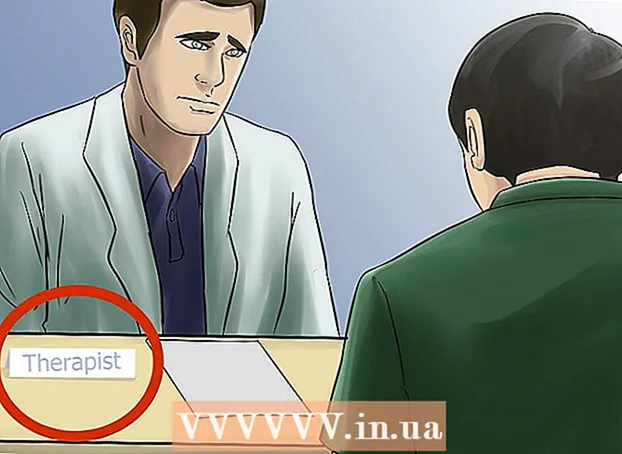מְחַבֵּר:
Roger Morrison
תאריך הבריאה:
17 סֶפּטֶמבֶּר 2021
תאריך עדכון:
21 יוני 2024
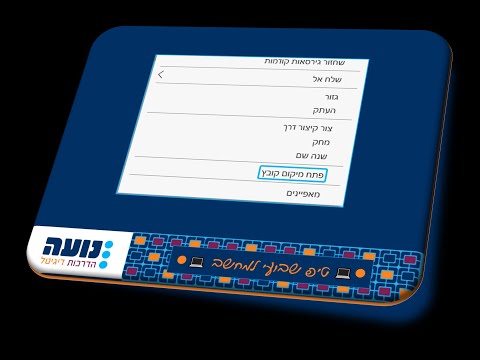
תוֹכֶן
WikiHow זה מלמד כיצד להציג קובץ Outlook (MSG) במחשב ללא Outlook.ישנם מספר ממירי קבצים מקוונים שונים שבהם אתה יכול להשתמש כדי להציג ולהוריד קובץ MSG בפורמט PDF ואת הקבצים המצורפים מ- MSG.
לדרוך
שיטה 1 מתוך 2: שימוש בזמר
 דע מתי להשתמש בזמזאר. אם אתה רוצה גרסת PDF של הדוא"ל שלך יחד עם קבצים מצורפים כלשהם עד מגבלת Outlook של 20 מגה בייט, אתה יכול להשתמש בזמאר לשם כך.
דע מתי להשתמש בזמזאר. אם אתה רוצה גרסת PDF של הדוא"ל שלך יחד עם קבצים מצורפים כלשהם עד מגבלת Outlook של 20 מגה בייט, אתה יכול להשתמש בזמאר לשם כך. - עבור זמזר אתה זקוק לכתובת דוא"ל אליה יישלח קישור ההורדה לדוא"ל שלך וכל הקבצים המצורפים אליהם. אם אתה לא רוצה לתת כתובת דוא"ל, אתה יכול לנסות Encryptomatic.
 פתח את זמזר. עבור אל https://www.zamzar.com/convert/msg-to-pdf עם הדפדפן שלך.
פתח את זמזר. עבור אל https://www.zamzar.com/convert/msg-to-pdf עם הדפדפן שלך.  לחץ על בוחרים קבצים .... תוכלו לראות זאת בקבוצה "שלב 1" במרכז העמוד. חלון סייר הקבצים (Windows) או Finder (Mac) נפתח.
לחץ על בוחרים קבצים .... תוכלו לראות זאת בקבוצה "שלב 1" במרכז העמוד. חלון סייר הקבצים (Windows) או Finder (Mac) נפתח.  בחר את קובץ ה- MSG שלך. עבור לתיקייה בה שמרת את קובץ MSG ולחץ על קובץ MSG כדי לבחור אותו.
בחר את קובץ ה- MSG שלך. עבור לתיקייה בה שמרת את קובץ MSG ולחץ על קובץ MSG כדי לבחור אותו.  לחץ על לפתוח. אתה יכול לראות זאת בפינה השמאלית התחתונה של החלון. כעת יעלה קובץ ה- MSG לזמזאר.
לחץ על לפתוח. אתה יכול לראות זאת בפינה השמאלית התחתונה של החלון. כעת יעלה קובץ ה- MSG לזמזאר.  לחץ על התפריט הנפתח "המר קבצים ל". תראה אפשרות זו בתיבה "שלב 2". לאחר מכן יופיע תפריט נפתח.
לחץ על התפריט הנפתח "המר קבצים ל". תראה אפשרות זו בתיבה "שלב 2". לאחר מכן יופיע תפריט נפתח.  לחץ על PDF. תוכלו לראות זאת בכותרת "מסמכים" בתפריט הנפתח.
לחץ על PDF. תוכלו לראות זאת בכותרת "מסמכים" בתפריט הנפתח.  הזן את כתובת הדוא"ל שלך. הזן כתובת דוא"ל פעילה בשדה הטקסט בקטע "שלב 3".
הזן את כתובת הדוא"ל שלך. הזן כתובת דוא"ל פעילה בשדה הטקסט בקטע "שלב 3".  לחץ על מתגייר. זהו מפתח אפור בסעיף "שלב 4". Zamzar יתחיל להמיר את קובץ ה- MSG שלך לקובץ PDF.
לחץ על מתגייר. זהו מפתח אפור בסעיף "שלב 4". Zamzar יתחיל להמיר את קובץ ה- MSG שלך לקובץ PDF.  פתח את הדף של קובץ ה- MSG שהומר. לאחר המרת הקובץ, Zamzar ישלח אליך אישור בדוא"ל. הכלול הוא הקישור לדף ההורדה של קובץ ה- MSG שלך:
פתח את הדף של קובץ ה- MSG שהומר. לאחר המרת הקובץ, Zamzar ישלח אליך אישור בדוא"ל. הכלול הוא הקישור לדף ההורדה של קובץ ה- MSG שלך: - פתח את תיבת הדואר האלקטרוני שלך.
- פתח את הדוא"ל "קובץ שהומר על ידי זמזר".
- בדוק גם בתיקיית הספאם (ובתיקיית העדכונים, אם קיימת) אם לא קיבלת דוא"ל תוך חמש דקות.
- לחץ על הקישור הארוך בתחתית המייל.
 הורד את ה- PDF שהומר. לחץ על הכפתור הירוק הורד עכשיו מימין לקובץ PDF. שם הקובץ יהיה נושא הדוא"ל (כגון "שלום") ואחריו ".pdf".
הורד את ה- PDF שהומר. לחץ על הכפתור הירוק הורד עכשיו מימין לקובץ PDF. שם הקובץ יהיה נושא הדוא"ל (כגון "שלום") ואחריו ".pdf".  הורד קבצים מצורפים כלשהם. אם היו לך קבצים מצורפים לדוא"ל, תוכל להוריד אותם בלחיצה הורד עכשיו לחיצה משמאל לשם הקובץ (קובץ מצורף מיקוד). הקבצים המצורפים יורדו למחשב שלך בתיקיית מיקוד.
הורד קבצים מצורפים כלשהם. אם היו לך קבצים מצורפים לדוא"ל, תוכל להוריד אותם בלחיצה הורד עכשיו לחיצה משמאל לשם הקובץ (קובץ מצורף מיקוד). הקבצים המצורפים יורדו למחשב שלך בתיקיית מיקוד. - עליך לחלץ את תוכן תיקיית ה- zip לפני שתוכל לפתוח או להציג את הקבצים המצורפים המצורפים.
שיטה 2 מתוך 2: שימוש ב- Encryptomatic
 דע מתי להשתמש ב- Encryptomatic. אם ברצונך להציג הודעת דוא"ל מבלי להוריד אותה, Encryptomatic מציע לך אפשרות זו למיילים עד שמונה מגה בייט (כולל קבצים מצורפים). אם הדוא"ל המדובר מכיל קבצים מצורפים, תוכלו להוריד אותם גם מדף הצפייה.
דע מתי להשתמש ב- Encryptomatic. אם ברצונך להציג הודעת דוא"ל מבלי להוריד אותה, Encryptomatic מציע לך אפשרות זו למיילים עד שמונה מגה בייט (כולל קבצים מצורפים). אם הדוא"ל המדובר מכיל קבצים מצורפים, תוכלו להוריד אותם גם מדף הצפייה. - הפגם הגדול ביותר ב- Encryptomatic הוא מגבלת הגודל באימיילים. אם ברצונך להוריד מספר קבצים מצורפים מקובץ ה- MSG שלך, אולי עדיף לך להשתמש בזמזאר.
 פתח את ההצפנה. באמצעות הדפדפן שלך, עבור אל https://www.encryptomatic.com/viewer/ במחשב שלך.
פתח את ההצפנה. באמצעות הדפדפן שלך, עבור אל https://www.encryptomatic.com/viewer/ במחשב שלך.  לחץ על בחר קובץ. זהו כפתור אפור בפינה השמאלית העליונה של הדף. חלון סייר הקבצים (Windows) או חלון Finder (Mac) נפתח.
לחץ על בחר קובץ. זהו כפתור אפור בפינה השמאלית העליונה של הדף. חלון סייר הקבצים (Windows) או חלון Finder (Mac) נפתח.  בחר את קובץ ה- MSG שלך. עבור לתיקייה בה נמצא קובץ ה- MSG שלך ולחץ פעם אחת על קובץ MSG כדי לבחור בו.
בחר את קובץ ה- MSG שלך. עבור לתיקייה בה נמצא קובץ ה- MSG שלך ולחץ פעם אחת על קובץ MSG כדי לבחור בו.  לחץ על לפתוח. אתה יכול לראות אפשרות זו בפינה השמאלית התחתונה של החלון. קובץ ה- MSG שלך יעלה ל- Encryptomatic.
לחץ על לפתוח. אתה יכול לראות אפשרות זו בפינה השמאלית התחתונה של החלון. קובץ ה- MSG שלך יעלה ל- Encryptomatic. - תראה טקסט המסומן "הקובץ גדול מדי" בצד ימין של הכפתור בחר קובץ, אז אתה לא יכול לפתוח את קובץ MSG ב- Encryptomatic. במקרה כזה, נסה את זמזר.
 לחץ על לִרְאוֹת. זהו כפתור כחול מימין לכפתור בחר קובץ. זה יוביל אותך לדף הצפייה.
לחץ על לִרְאוֹת. זהו כפתור כחול מימין לכפתור בחר קובץ. זה יוביל אותך לדף הצפייה.  לבדוק את הדואר האלקטרוני שלך. גלול מטה לתחתית הדף כדי לעשות זאת. תראה את הטקסט של הדואר האלקטרוני, כמו גם את כל התמונות והעיצוב בחלון זה.
לבדוק את הדואר האלקטרוני שלך. גלול מטה לתחתית הדף כדי לעשות זאת. תראה את הטקסט של הדואר האלקטרוני, כמו גם את כל התמונות והעיצוב בחלון זה.  הורד קבצים מצורפים כלשהם. אם הדוא"ל שלך מכיל קבצים מצורפים, תראה את שם הקבצים המצורפים מימין לכותרת "קבצים מצורפים:" במרכז הדף. לחיצה על שם קובץ מצורף תוריד אותו למחשב שלך, שם תוכל לפתוח את הקובץ כרגיל.
הורד קבצים מצורפים כלשהם. אם הדוא"ל שלך מכיל קבצים מצורפים, תראה את שם הקבצים המצורפים מימין לכותרת "קבצים מצורפים:" במרכז הדף. לחיצה על שם קובץ מצורף תוריד אותו למחשב שלך, שם תוכל לפתוח את הקובץ כרגיל.
טיפים
- אם Outlook מותקן במחשב שלך, תוכל לפתוח כל קובץ MSG ב- Outlook על ידי לחיצה כפולה עליו.
אזהרות
- ייתכן שחלק מהתמונות המקוריות או העיצוב בקובץ MSG לא נשמרו בעת הורדתם מזמזאר.